标签:图标 好的 解决 运行 硬盘 real 菜单栏 name 环境
1、Eclipse软件开发环境;
2、ARM实验箱(HonyaS5PC100);
3、windows操作系统。
1、Eclipse开发环境的搭建和使用
2、在Eclipse上创建安卓模拟器
3、将ARM实验箱与PC机连接起来
4、将工程代码在Eclipse的安卓模拟器和ARM实验箱上实现;
下载成功后可以直接安装Eclipse,执行其中的eclipse.exe文件进行安装
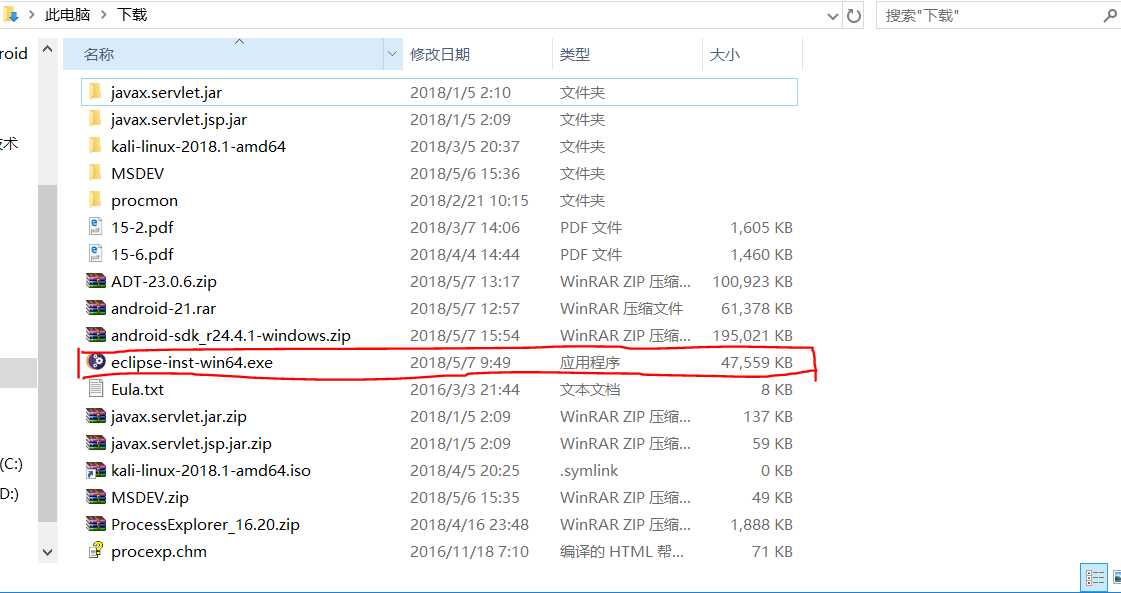
1、打开已安装好的Eclipse,选择菜单栏上的“Help”->在弹出的下拉框中单击选择“Install new software...”;
2、安装ADT插件有在线和离线两种方法,我通过网上查找,得知在线安装的话,由于Google的服务器搭建在国外,所以通过这种方式安装起来会很慢,所以我就没有采用在线安装的方法
转而我采取了离线的方法:下载好的ADT插件压缩包进行安装。具体步骤是:在新打开的对话框中点击Add按钮->在打开的对话框中点击Archive按钮选择之前已经下载好保存在本地硬盘的ADT插件压缩包
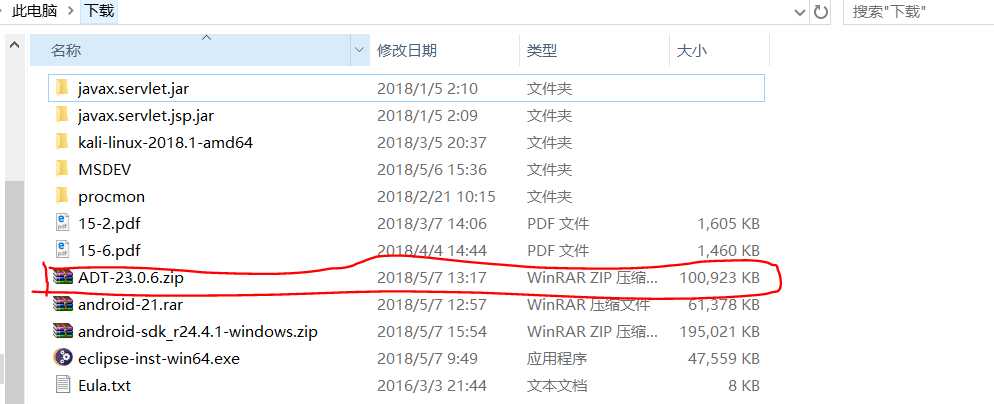
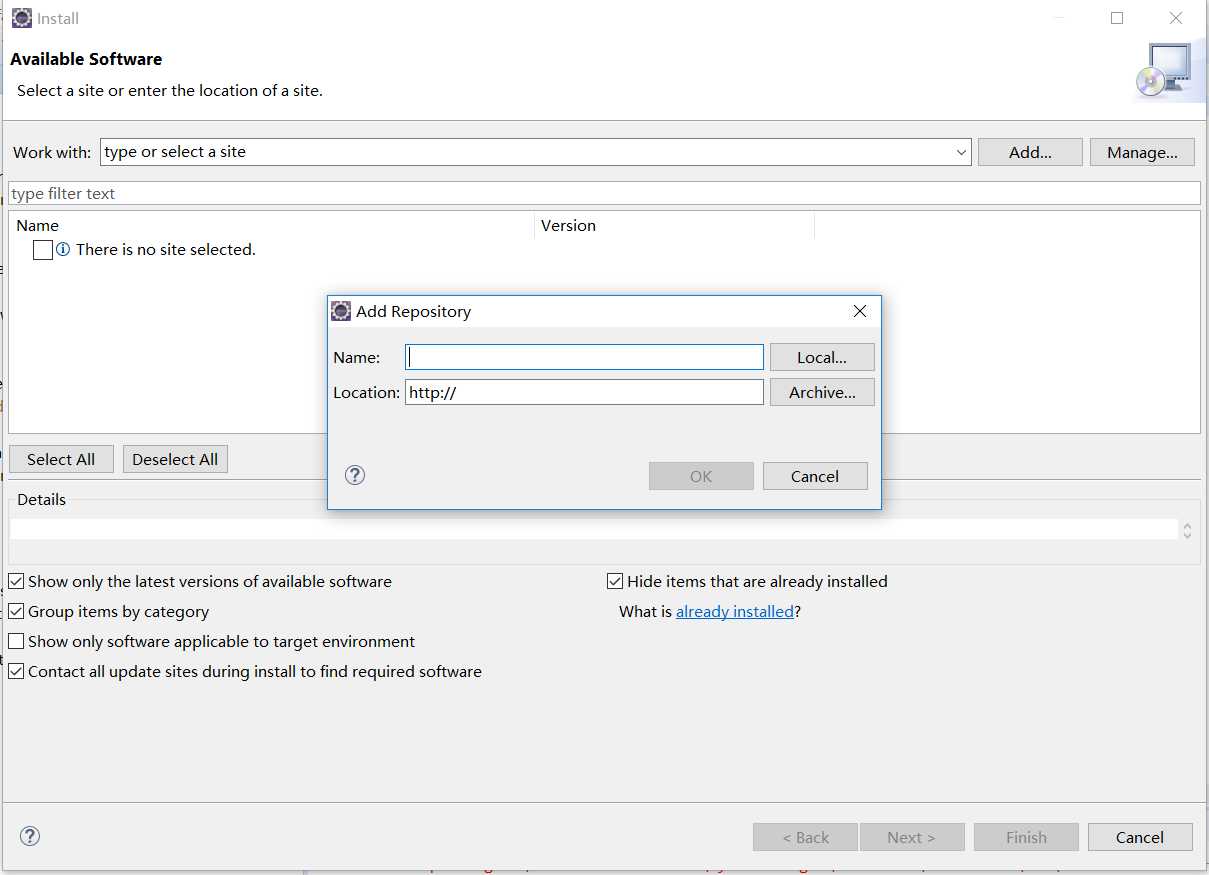
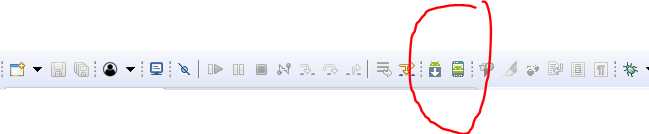
E:\android-sdk-windows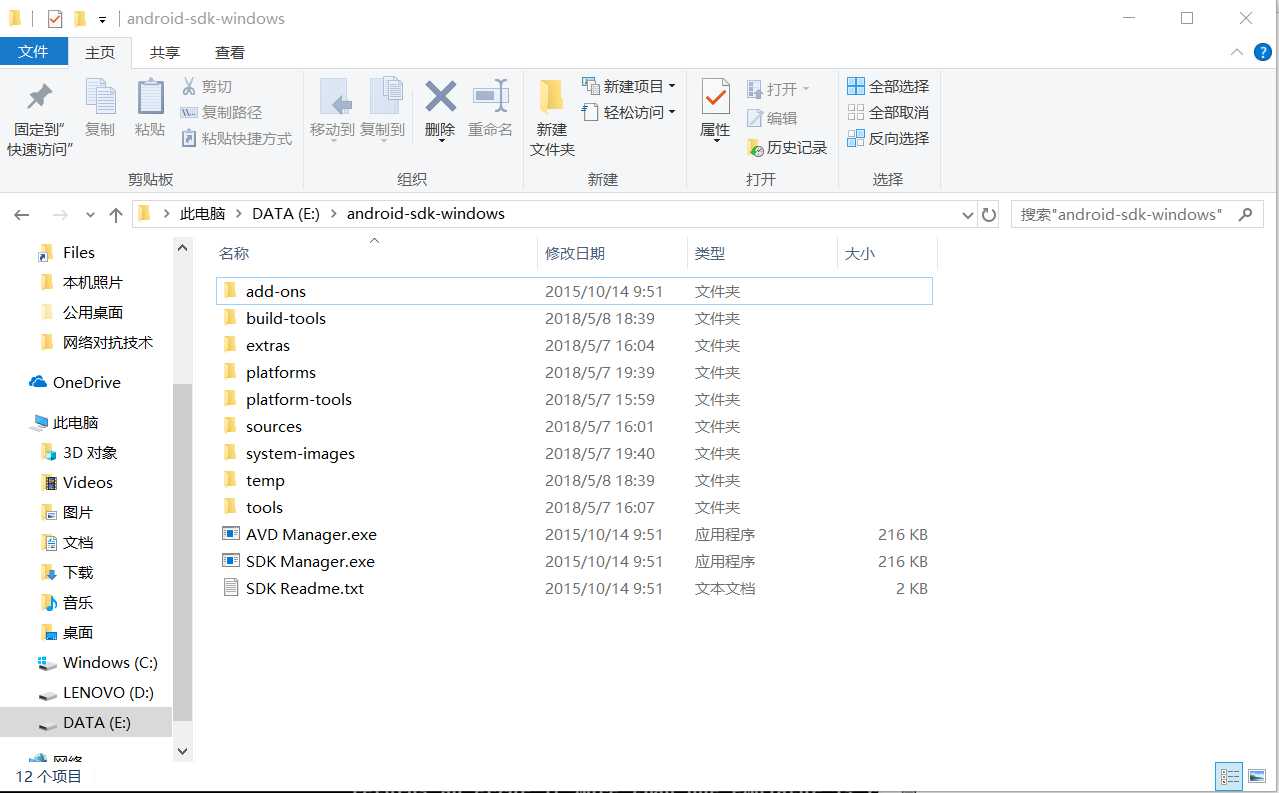
SDK Manager,在打开的窗口中先选择你需要安装的SDK版本,选中所需要的的所有包,最后点Install按钮就开始安装了,整个过程会很慢。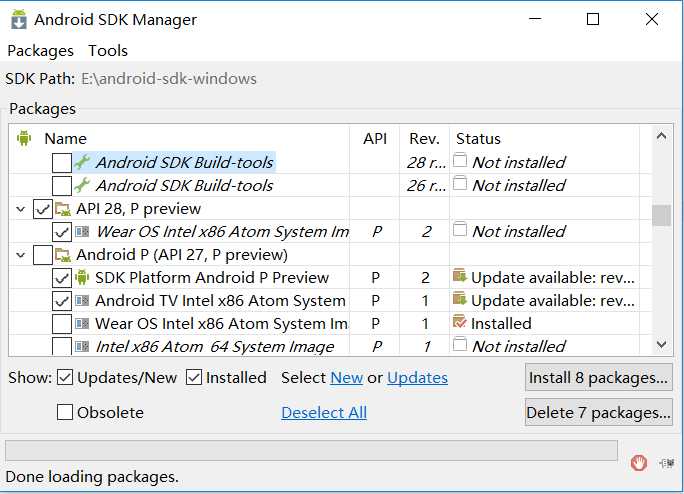
最后再选择Eclipes主菜单上的Windows选择preferrnces;
在弹出来的对话框中选中左边栏的Android ->通过右侧的Browse...按钮选择SDK的安装路径根目录点击最下方的Ok按钮,这样SDK就在Eclipse上加载成功了。
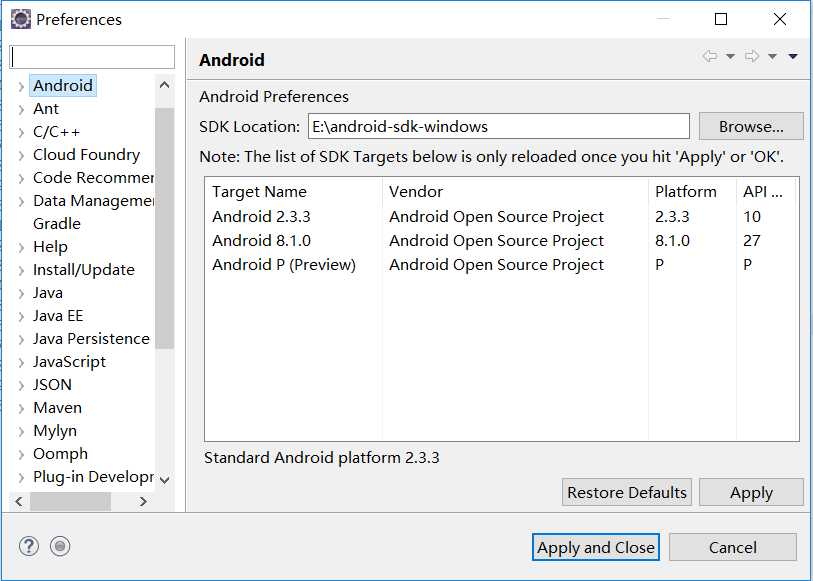
(我第一次安装的SDK API是27的,后来在调试代码的过程中发现此版本过高,部分代码已不适用,所以后来又重新下载了个低版本的API为10的)
打开Eclipse->在Eclipse的工具栏上单击下图指示的图标打开Android Virsual Device Manager窗口;
在Android Virsual Device Manager窗口单击New按钮,在弹出来的窗口中Name可以随便取;Target指模拟器的系统版本;一切设置好后点击OK,这时一个模拟器就创建好了。
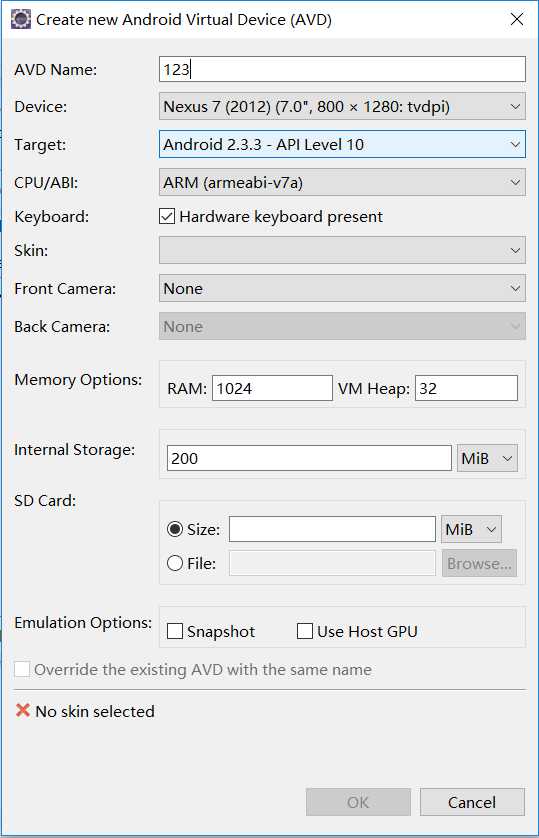
Scale display to real size,再点击Lanuch。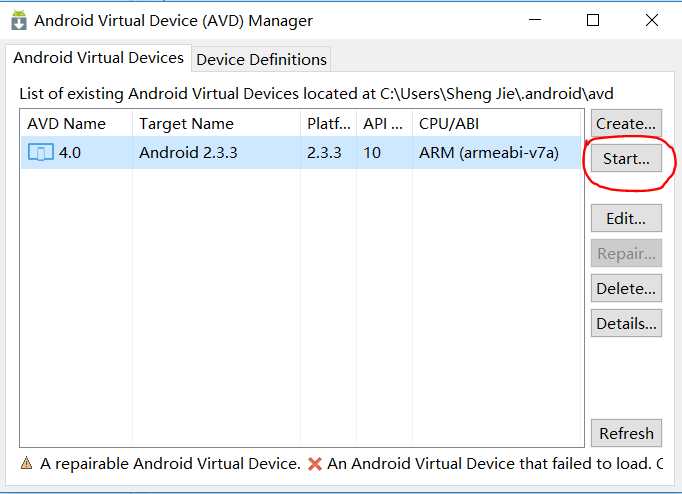
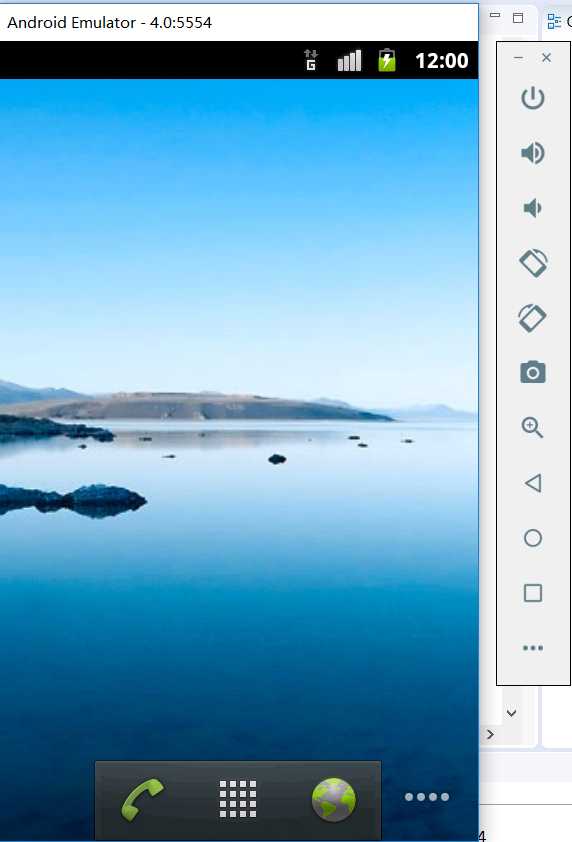
现在,在Eclipse上就已经成功搭建Android开发环境。
File--Import...菜单,展开General项,选择Existing Projects into Workspace导入项目到工作区;点击Next按钮,进入选择项目文件目录,选择好项目目录后,点击Finish按钮,等待导入完成即可.
Date工程是服务器;Date_Adroid工程是android客户端。在Date工程上单击右键,双击run as选项中的java application来启动服务器端。在下弹出的窗口中选中Server后点击OK。
date_Android工程,点击Run as选项中的android application 。这时将启动安卓模拟器。
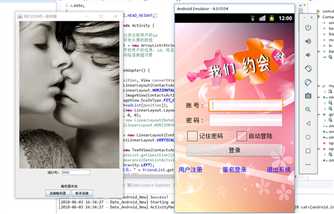
ps:数据库已搭建成功:
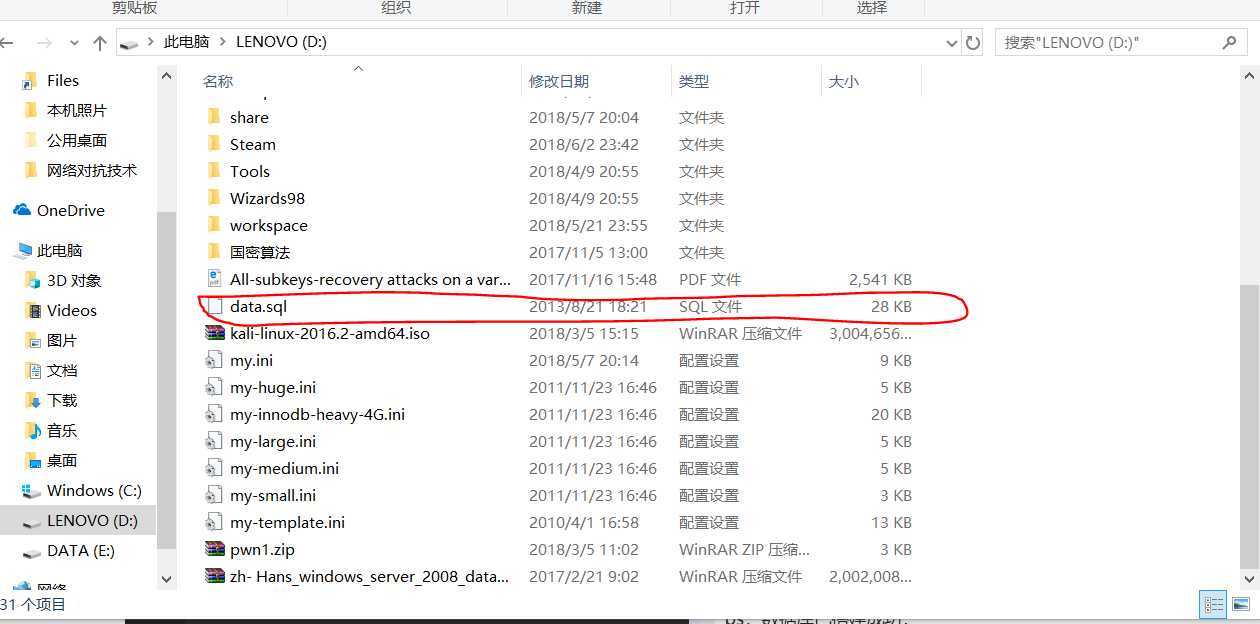
连接好串口线、电源线以及USB线,如图所示:


解决方法:
直接使用:adb uninstall 文件名
更改权限也可以进入cmd直接修改system的权限:adb remount,然后再进入shell去删除文件原因分析:
setLatestEventInfo该方法找不到,在API Level 11中,该函数已经被替代,不推荐使用了。
在4.0.3平台也就是API Level 15中,使用Notification的setLatestEventInfo()函数时,显示setLatestEventInfo()效果解决方法:我重新下载了API低的版本,API10可以使用。
20155338课程设计个人报告——基于ARM实验箱的Android交友软件的设计与实现
标签:图标 好的 解决 运行 硬盘 real 菜单栏 name 环境
原文地址:https://www.cnblogs.com/Hdywan/p/9129912.html